
Parallels 17. para o Mac facilita a execução Windows 11. em um Mac Intel ou M1 usando uma máquina virtual perfeita. Em um Intel Mac, você pode facilmente executar seus programas favoritos do Windows lado a lado com aplicativos Mac. Veja como configurá-lo.
Por que usar paralelos?
Parallels é A. máquina virtual Programa, o que significa que ele executa um sistema operacional separado dentro de um computador simulado (chamado de uma máquina virtual) no seu Mac. Com paralelos, você pode executar o Windows Apps lado a lado com aplicativos Mac usando um modo chamado Coerence, ou você pode facilmente abrir uma área de trabalho do Windows para funcionar com seus arquivos Mac nos aplicativos do Windows.
Isso está em contraste com Boot camp , que requer a instalação do Windows em uma partição separada no SSD ou no disco rígido do seu Mac. Com o Boot Camp, você pode usar apenas o SO em um horário - o Mac ou PC, nem os dois e a alternância entre os dois sistemas operacionais requer uma reinicialização. Ao contrário do acampamento de inicialização, os paralelos tornam a transição entre o Windows e o Mac mais flexível e fluido.
O que você precisará
Parallels 17 suporta o Windows 11 em MacOS Catalina, Big Sur e Monterey. A versão inicial do aplicativo custa US $ 80, mas se você já tiver uma versão mais antiga, pegue a atualização por US $ 50. Ou você pode avaliar paralelos com uma avaliação gratuita por um determinado período de tempo. Navegue o Web site de paralelos para obter a versão que você precisa.
Você também precisará de uma licença para o Windows 11, que você pode comprar da Microsoft após a instalação do sistema operacional. No caso da Intel Macs, é fácil baixar o Windows 11 ISO. de graça no site da Microsoft.
A partir de novembro de 2021, para instalar o Windows 11 em um M1 Mac, você tem que baixar um Windows 11 no ARM Visualizar na Microsoft. Para fazer isso, você precisará de uma conta da Microsoft Registrado no programa Insider Windows . M1 Macs não pode executar a versão da Intel do Windows 11 em paralelos.
RELACIONADO: Como obter a visualização do Windows 11 no seu PC
Como instalar o Windows 11 em paralelos em um Mac
Primeiro, você precisará Baixe e instale paralelos 17 ou superior no seu Mac. Durante o processo de instalação, certifique-se de permitir que o paralelas desktop acesse as pastas de desktop, documentos e downloads do Mac para funcionar corretamente.
Em seguida, se você está executando um Mac Intel, Baixe o Windows 11 ISO do site da Microsoft. Na página de download, localize a seção "Download do Windows 11 Disco Image (ISO)", selecione "Windows 11" no menu suspenso e clique em "Download".
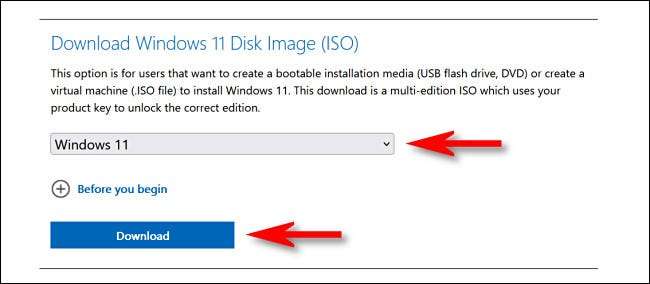
Se você estiver usando um M1 Mac, não poderá usar a versão Intel (x64) do Windows 11. Você precisa Registre-se para o programa Insider Windows e, em seguida, baixe uma cópia de Windows Client Arm64 Insider Preview , que virá em um arquivo de imagem de disco VHDX.
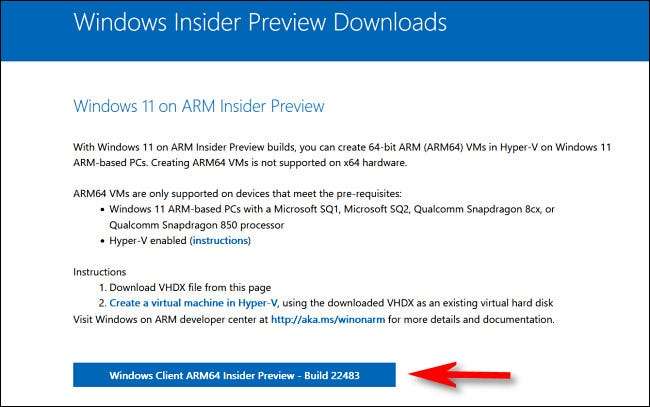
Depois de ter a imagem do sistema operacional, você precisa, abra o aplicativo Parallels. Para um M1 Mac, clique duas vezes no arquivo VHDX que você acabou de baixar e siga as instruções na tela em paralelos para instalar o Windows 11. Algumas das etapas serão semelhantes ao processo de instalação da Intel detalhada abaixo.
Em um Mac Intel, abra o Assistente de Instalação e selecione "Instalar Windows ou outro sistema operacional de um DVD ou arquivo de imagem" e clique em "Continuar".
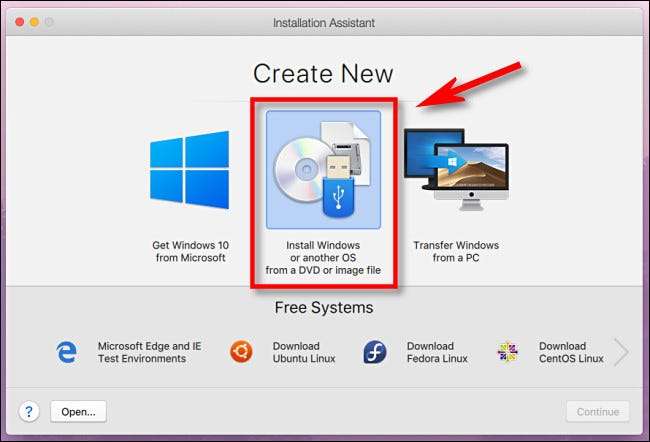
Os paralelos localizarão automaticamente o Windows 11 ISO no seu Mac. Selecione-o na lista e clique em "Continuar".
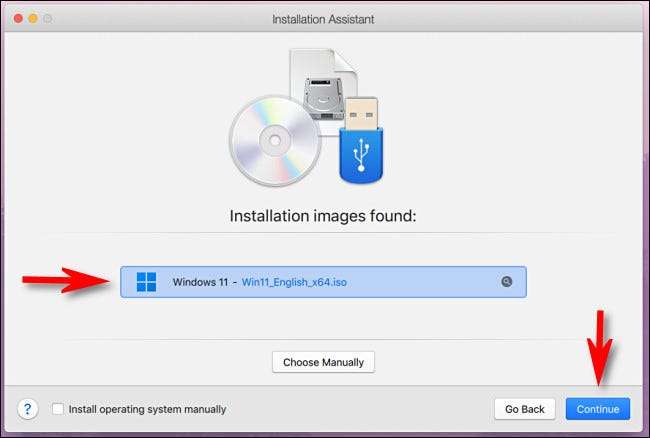
Em seguida, Parallels solicitará uma chave de licença do Windows. Se você tiver um, você pode inseri-lo agora. Se não, desmarque a caixa "Digite a chave de licença do Windows para instalação mais rápida" e clique em "Continuar".
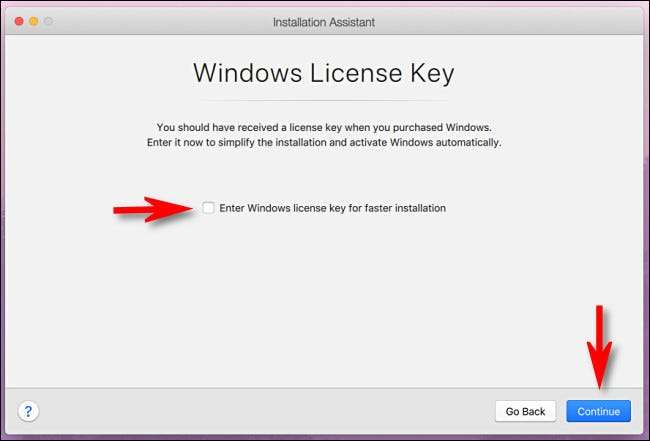
O padrão Windows 11 ISO contém informações de instalação para muitas edições diferentes do Windows 11. Escolha a que deseja instalar no menu suspenso (como "Windows 11 Home" ou "Windows 11 Pro") e clique em "Continuar". Tenha em mente que cada edição tem seu próprio ponto de preço que entrará em jogo quando você comprar uma licença do Windows 11 mais tarde.
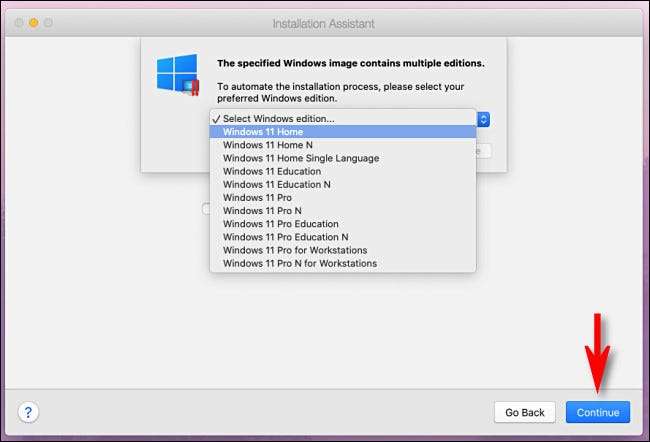
Em seguida, os paralelos perguntarão se você vai usar o Windows principalmente para produtividade ou jogos. Selecione o que corresponda às suas necessidades e clique em "Continuar".
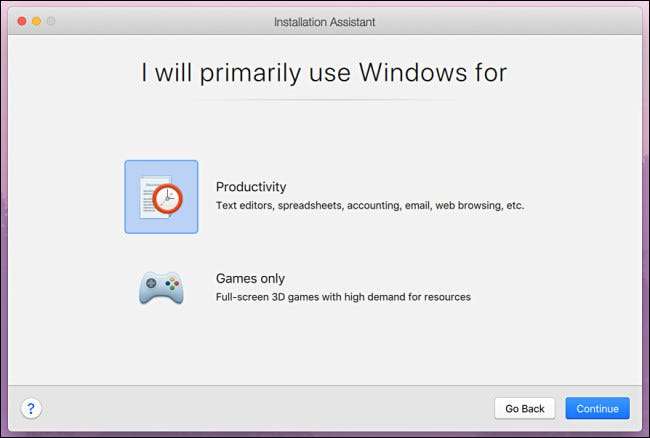
A instalação do Windows 11 começará. O Parallels lida automaticamente e você verá o progresso em uma pequena janela virtual da máquina no seu Mac.
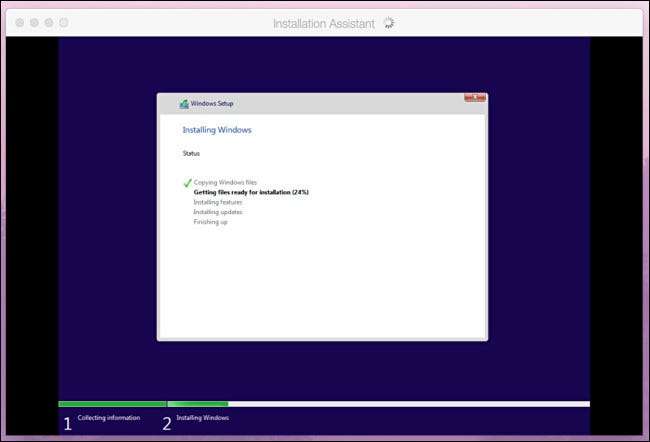
Quando o processo de instalação é concluído em M1 e Intel Macs, você verá uma mensagem "Instalação completa". Clique dentro da janela para continuar.
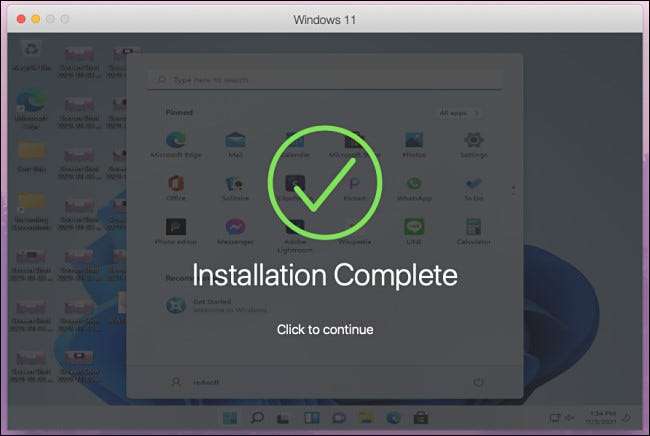
Neste ponto, se você estiver usando uma versão de avaliação do Parallels, o aplicativo solicitará que você registre uma conta de paralelos. Caso contrário, você verá a área de trabalho do Windows 11, e você estará pronto para ir.

Para mudar para o modo sem emenda, onde você pode usar aplicativos Windows e Mac lado a lado, concentre-se na janela "Windows 11" e escolha View & GT; Digite a coerência na barra de menus. Ou você pode pressionar Ctrl + Command + C no seu teclado.
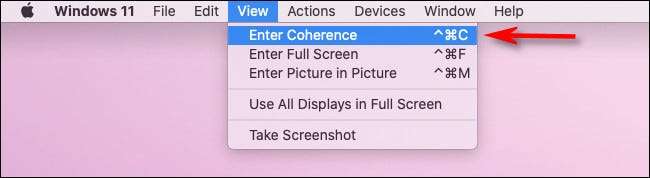
Para sair do modo de coerência mais tarde, clique no ícone do Windows LOGO no seu dock e selecione Visualizar & GT; Saia da coerência na barra de menus. Ou você pode pressionar Ctrl + Command + C novamente.
Quando estiver pronto para comprar uma licença do Windows 11, execute o aplicativo Configurações no Windows 11 e clique em "Sistema" na barra lateral. Clique em "Ativar agora" Em seguida, "Abra a loja" e você poderá comprar uma licença do Windows na loja da Microsoft. Boa sorte e feliz computação!
RELACIONADO: Você não precisa de uma chave de produto para instalar e usar o Windows 10







